I messaggi vocali sono una seccatura, sia che tu stia lasciando o ricevendo uno. Ma la funzione di trascrizione da messaggio vocale a testo di iPhone semplifica la gestione dei messaggi. Scopri come utilizzare questa funzione e cosa fare se smette di funzionare.
La trascrizione da voce a testo fa parte del servizio di posta vocale visiva di Apple, che visualizza i tuoi messaggi visivamente nell'app Telefono. Visual Voicemail consente di riprodurre, eliminare o scansionare facilmente la tua casella di posta vocale.
Quando funziona, la trascrizione da messaggio vocale a testo sul tuo iPhone converte i tuoi messaggi vocali in testo. L'indizio è nel nome, immagino. La trascrizione del testo viene visualizzata sotto ogni messaggio, quindi è veloce scoprire cosa hanno detto le persone.
Contenuti
- Imparentato:
- Come ottengo la trascrizione del messaggio vocale in testo sul mio iPhone?
-
Perché la trascrizione da messaggio vocale a testo non funziona sul mio iPhone?
- Perché la mia segreteria ha interrotto la trascrizione dopo aver aggiornato iOS?
-
Come posso correggere la trascrizione da messaggio vocale a testo sul mio iPhone?
- 1. Attiva Siri nelle Impostazioni
- 2. Cambia la lingua o la voce per Siri
- 3. Aggiorna le impostazioni di iOS e gestore
- 5. Modifica il messaggio di saluto della segreteria
- 6. Ripristina il tuo iPhone con la modalità DFU
-
Incartare
- Post correlati:
Imparentato:
- iOS 11 / iOS 12 Visual Voicemail non funziona, come risolvere
- Come utilizzare le trascrizioni dei messaggi vocali in iOS 10
- Rimarrai senza telefono? Inoltra le chiamate dal tuo iPhone
- Suggerimenti per iPhone: come chiamare la segreteria da un altro telefono
Come ottengo la trascrizione del messaggio vocale in testo sul mio iPhone?

Visual Voicemail e la sua trascrizione da voce a testo sono disponibili con iOS sul tuo iPhone. Per questo motivo, non è necessario fare nulla per accenderlo.
Detto questo, ci sono alcuni requisiti affinché la trascrizione da messaggio vocale a testo funzioni. Hai bisogno di un iPhone 6S o successivo, una connessione dati attiva, e il servizio deve essere supportato dal tuo operatore telefonico.
Apri l'app Telefono sul tuo iPhone e tocca il pulsante Segreteria in basso a destra. Dovresti vedere i tuoi messaggi vocali e le trascrizioni qui.
Perché la trascrizione da messaggio vocale a testo non funziona sul mio iPhone?
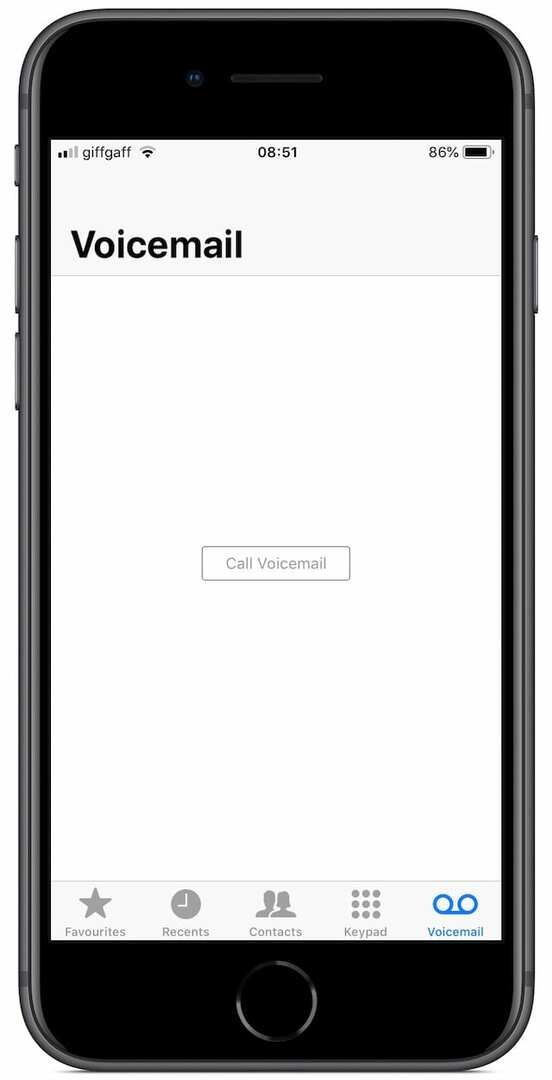
La posta vocale visiva e le trascrizioni da voce a testo non sono compatibili con tutti i gestori di telefonia mobile. Controlla questo elenco sul sito Web di Apple per vedere se il tuo operatore funziona con Visual Voicemail.
È inoltre necessaria una connessione dati attiva affinché la trascrizione da voce a testo funzioni. Se hai esaurito i dati cellulari o non disponi di una connessione Wi-Fi funzionante, non puoi vedere i messaggi trascritti.
Infine, la trascrizione da messaggio vocale a testo non è disponibile per tutte le lingue. Se il tuo iPhone è impostato su una lingua diversa dall'inglese, il servizio potrebbe non essere disponibile per te.
Naturalmente, questi non sono gli unici motivi per cui la funzione di voice-to-text potrebbe smettere di funzionare sul tuo iPhone. Molti utenti hanno riscontrato problemi con il software e di seguito abbiamo messo insieme le migliori soluzioni per loro.
Perché la mia segreteria ha interrotto la trascrizione dopo aver aggiornato iOS?
È particolarmente comune riscontrare problemi con la trascrizione da voce a testo dopo l'aggiornamento di iOS. Non è chiaro perché questo causi così tanti problemi.
È possibile che l'aggiornamento del software modifichi le impostazioni del dispositivo. Altre volte potrebbe introdurre un bug che Apple deve correggere in una versione futura.
Indipendentemente da ciò, potresti trovare una soluzione funzionante di seguito.
Come posso correggere la trascrizione da messaggio vocale a testo sul mio iPhone?
Segui questi suggerimenti per la risoluzione dei problemi se la trascrizione da messaggio vocale a testo ha smesso di funzionare sul tuo iPhone. È stato dimostrato che ogni suggerimento che abbiamo elencato funziona per gli utenti, anche se è difficile prevedere quale funzionerà per te.
1. Attiva Siri nelle Impostazioni

A prima vista, sembra non correlato, ma il riconoscimento vocale di Siri è uno strumento cruciale per la trascrizione da voce a testo. Se hai disattivato Siri sul tuo iPhone, questo potrebbe essere il motivo per cui la trascrizione da messaggio vocale a testo non funziona.
Anche se Siri è già acceso, dovresti spegnerlo e riaccenderlo per vedere se questo aiuta.
Come disattivare Siri per il tuo iPhone:
- Vai a Impostazioni > Siri e ricerca.
- Tocca per spegnere Ascolta "Ehi Siri".
- Su iPhone X e successivi: Tocca per spegnere Premi il pulsante laterale per Siri.
- Su iPhone 8 e precedenti: Tocca per spegnere Stampa Home per Siri.

Come attivare Siri per il tuo iPhone:
- Vai a Impostazioni > Siri e ricerca.
- Su iPhone X e successivi: Tocca per accendere Premi il pulsante laterale per Siri.
- Su iPhone 8 e precedenti: Tocca per accendere Stampa Home per Siri.
- Ascolta "Ehi Siri" è facoltativo.
Riavvia il tuo iPhone dopo aver riacceso Siri tenendo premuto il tasto Lato pulsante e sia Volume pulsante. Quindi controlla i messaggi vocali dall'app Telefono.
2. Cambia la lingua o la voce per Siri
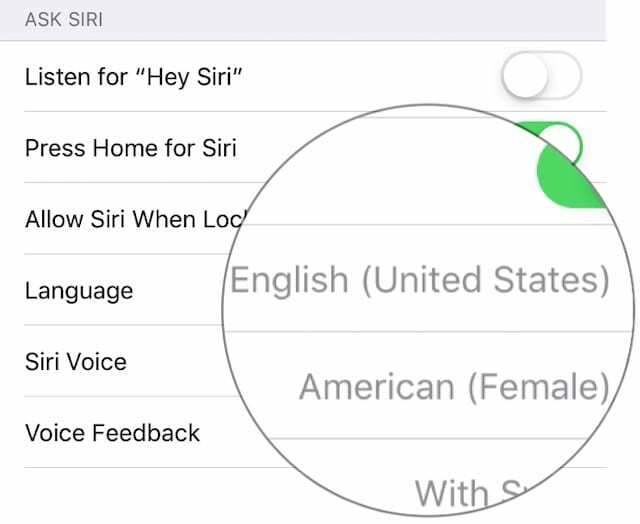
Avere bisogno di Siri acceso potrebbe essere sembrato abbastanza strano. Ma devi anche impostarlo sulla voce e sulla lingua corrette! E per "corretto", intendo l'inglese americano invece di britannico, australiano o qualsiasi altro dialetto.
Cambia la lingua e la voce di Siri in inglese americano. Oppure, se è già impostato su quello, passa a qualcos'altro e poi torna indietro.
Questo non dovrebbe influenzare le trascrizioni da messaggio vocale a testo, ma ha funzionato per molti utenti.
Come cambiare la lingua e la voce per Siri su un iPhone:
- Vai a Impostazioni > Siri e ricerca.
- Scorri verso il basso fino a Chiedi a Siri sezione.
- Rubinetto Lingua e impostalo su Inglese (Stati Uniti).
- Rubinetto Siri Voce e impostalo su americano.
3. Aggiorna le impostazioni di iOS e gestore
Gli aggiornamenti a iOS spesso risolvono gli errori software che si sono insinuati con l'ultima versione. A volte questi errori influiscono su servizi come le trascrizioni da messaggio vocale a testo. Le impostazioni dell'operatore obsolete possono anche causare problemi di posta vocale visiva poiché i dati provengono dal tuo operatore.
Connettiti a Internet e segui i passaggi seguenti per aggiornare iOS e le impostazioni dell'operatore sul tuo iPhone.
Come aggiornare iOS e le impostazioni dell'operatore su un iPhone:
- Vai a Impostazioni > Generali > Aggiornamento software.
- Attendi che il tuo iPhone controlli gli aggiornamenti.
- Scarica e installa quello che trova.
- Vai a Impostazioni > Generali > Informazioni.
- Attendi su questa schermata per 30 secondi.
- Il tuo iPhone ti chiederà di aggiornare le impostazioni dell'operatore se c'è un aggiornamento.

5. Modifica il messaggio di saluto della segreteria
Alcuni utenti hanno avuto successo modificando il messaggio di saluto della segreteria. Puoi farlo dall'app Telefono. Registra un nuovo messaggio di saluto o ripristina il messaggio di saluto predefinito.
Come modificare l'annuncio per i messaggi vocali:
- Apri il Telefono app e vai su Segreteria telefonica scheda.
- Rubinetto Saluto in alto a sinistra.
- Scegliere Predefinito o registrare un Costume saluto.
- Rubinetto Salva.
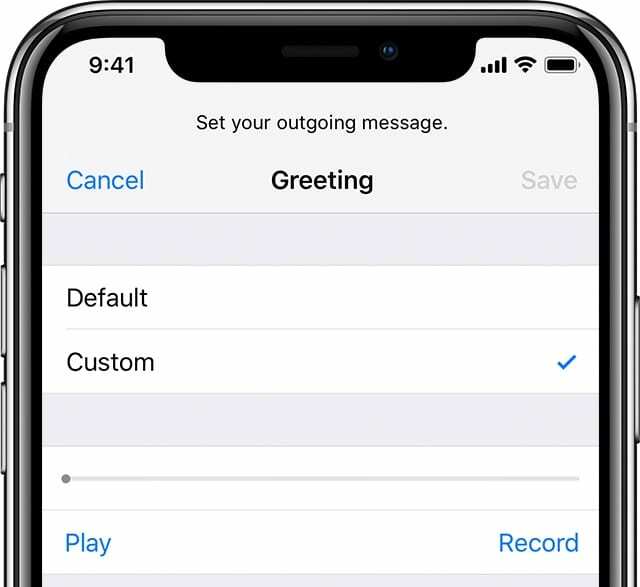
6. Ripristina il tuo iPhone con la modalità DFU
Tempo per i pezzi grossi. Cancella il tuo dispositivo e ripristina tutto da un backup. Questo potrebbe mettere a rischio i tuoi dati e può richiedere molto tempo.
Comprensibilmente, non tutti vogliono fare questo sforzo per far funzionare le trascrizioni da messaggio vocale a testo sul proprio iPhone. Ma l'unica opzione rimasta è aspettare, incrociando le dita, un nuovo aggiornamento software da parte di Apple.

Devi fare un nuovo backup del tuo iPhone prima di procedere. Senza un backup, perderai tutto sul tuo iPhone.
La modalità Device Firmware Update (DFU) reinstalla ogni frammento di software e firmware sul tuo iPhone. È il livello di ripristino più completo possibile e quello che consigliamo. Hai bisogno di un computer con iTunes per mettere il tuo iPhone in modalità DFU.
Usa le istruzioni per il tuo particolare iPhone di seguito. Se alla fine appare qualcosa sullo schermo del tuo iPhone, non è in modalità DFU.
Come ripristinare utilizzando la modalità DFU su iPhone 8 o successivo:
- Collega il tuo iPhone a iTunes utilizzando un cavo da Lightning a USB.
- Premere e rilasciare rapidamente il Volume su pulsante.
- Premere e rilasciare rapidamente il Volume basso pulsante.
- Tieni premuto il tasto Lato pulsante.
- Dopo 3 secondi, tieni premuto anche il tasto Volume basso pulsante.
- Dopo 5 secondi, rilasciare il Lato pulsante ma continua a tenere premuto Volume basso pulsante.
- iTunes dovrebbe rilevare un dispositivo in modalità di ripristino, fare clic su Ristabilire.
- Quando il tuo iPhone si riavvia, segui le istruzioni per ripristinare il backup.
Per ulteriori informazioni sulla modalità DFU con iPhone 8 e versioni successive, vedi Questo articolo.
Come ripristinare utilizzando la modalità DFU su iPhone 7:
- Collega il tuo iPhone a iTunes utilizzando un cavo da Lightning a USB.
- Tieni premuto il tasto Lato e Volume basso pulsanti.
- Dopo 8 secondi, rilasciare il Lato pulsante ma continua a tenere premuto Volume basso pulsante.
- iTunes dovrebbe rilevare un dispositivo in modalità di ripristino, fare clic su Ristabilire.
- Quando il tuo iPhone si riavvia, segui le istruzioni per ripristinare il backup.
Come ripristinare utilizzando la modalità DFU su iPhone 6S o precedenti:
- Collega il tuo iPhone a iTunes utilizzando un cavo da Lightning a USB.
- Tieni premuto il tasto Lato e Casa pulsanti.
- Dopo 8 secondi, rilasciare il Lato pulsante ma continua a tenere premuto Casa pulsante.
- iTunes dovrebbe rilevare un dispositivo in modalità di ripristino, fare clic su Ristabilire.
- Quando il tuo iPhone si riavvia, segui le istruzioni per ripristinare il backup.
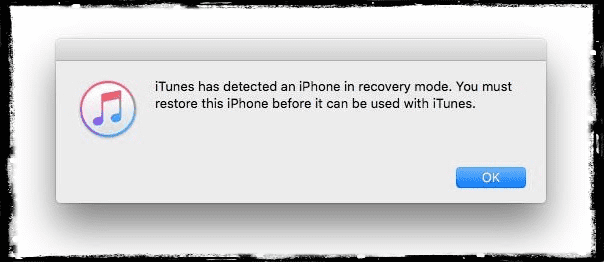
Per ulteriori informazioni sulla modalità DFU per iPhone 7 e modelli precedenti, dai un'occhiata Questo articolo.
Incartare
Dai un'occhiata a questo post se hai bisogno di ulteriore aiuto per far funzionare le trascrizioni da messaggio vocale a testo sul tuo iPhone.
Ci piacerebbe anche sapere qual è la tua parte preferita del servizio di posta vocale visiva di Apple, faccelo sapere nei commenti!

Dan scrive tutorial e guide alla risoluzione dei problemi per aiutare le persone a ottenere il massimo dalla loro tecnologia. Prima di diventare uno scrittore, ha conseguito una laurea in tecnologia del suono, ha supervisionato le riparazioni in un Apple Store e ha persino insegnato inglese in Cina.